Valorant este un shooter tactic 5v5 free-to-play dezvoltat și publicat de Riot Games. Jocul a fost lansat pe 2 iunie 2020, pentru Microsoft Windows. Jocul prezintă o distribuție internațională de personaje și un mod competitiv. Valorant a avut unele probleme cu ruperea ecranului pe PC. Cu toate acestea, există o remediere pentru această problemă. Dacă întâmpinați ruperea ecranului în Valorant, primul lucru pe care ar trebui să-l încercați este să vă actualizați driverele grafice. Dacă acest lucru nu funcționează, puteți încerca să activați V-Sync în setările jocului. Dacă întâmpinați în continuare probleme, puteți încerca să schimbați rezoluția jocului. Acest lucru se poate face în meniul de setări al jocului. Dacă încă întâmpinați ruperea ecranului, puteți încerca să modificați rata de reîmprospătare a computerului. Acest lucru se poate face în setările de afișare ale computerului. Sperăm că una dintre aceste soluții va rezolva problema de rupere a ecranului în Valorant.
Tu experimentezi Rupere de ecran în Valorant pe computerul tău? Ruperea ecranului este o problemă comună de afișare în care vedeți o imagine distorsionată în timp ce jucați un joc. Acest lucru creează o imagine de afișare incorectă, ceea ce face dificilă interpretarea informațiilor afișate pe ecran pentru utilizatori. Mulți utilizatori s-au plâns de problema ruperii ecranului din Valorant.

Acum, dacă sunteți unul dintre utilizatorii care se confruntă cu aceeași problemă, acest ghid este creat special pentru dvs. În această postare, vom discuta toate soluțiile pentru a vă ajuta să scăpați de problema de rupere a ecranului Valorant de pe computer.
flashcrypt
Ce cauzează ruperea ecranului în Valorant?
Unul dintre cele mai frecvente motive pentru o problemă de rupere a ecranului este că setările dvs. grafice sunt setate prea mult decât poate suporta monitorul. Se întâmplă mai ales atunci când GPU-ul este încărcat peste capacitatea sa. Prin urmare, în acest caz, puteți modifica setările grafice pentru a remedia problema. Acest lucru se poate întâmpla și dacă driverul dvs. grafic este învechit sau corupt. Așadar, verificați driverul grafic și asigurați-vă că este actualizat. De asemenea, puteți încerca să reinstalați driverul pentru a remedia orice corupție legată de acesta.
De asemenea, dacă setările jocului din Valorant sunt prea mari, poate cauza probleme de rupere a ecranului. Deci, ajustați setările grafice din jocul Valorant în consecință și vedeți dacă asta vă ajută. În unele cazuri, aceeași problemă poate fi cauzată de modul plan de alimentare al computerului. Prin urmare, asigurați-vă că setați modul de alimentare la cea mai bună performanță.
Remediați problema de rupere a ecranului Valorant pe PC
Dacă aveți probleme de rupere a ecranului în Valrant pe computer, iată soluțiile pe care le puteți utiliza pentru a remedia problema:
- Schimbați rezoluția ecranului și rata de reîmprospătare.
- Dezactivează bara de jocuri Xbox.
- Dezactivați optimizările pe ecran complet.
- Ajustați setările de putere ale computerului.
- Asigurați-vă că driverul dvs. de afișare este actualizat.
- Activați sincronizarea verticală.
- Optimizați setările din joc în Valorant.
- Setați manual FPS în setările plăcii grafice.
1] Schimbați rezoluția ecranului și rata de reîmprospătare.
Rezoluția ecranului dvs. poate fi setată la o valoare mai mare care depășește capacitățile monitorului dvs. Deci, te confrunți în continuare cu problema ruperii ecranului în Valorant. Dacă scenariul este aplicabil, puteți încerca să ajustați rezoluția ecranului și rata de reîmprospătare în consecință și să vedeți dacă problema a dispărut.
Iată pașii pentru a modifica rezoluția ecranului și rata de reîmprospătare în Windows 11/10:
- În primul rând, apăsați Windows + I pentru a deschide aplicația Setări.
- Acum faceți clic pe Sistem > Afișare opțiune.
- După aceea, derulați în jos la Display extins opțiunea și faceți clic pe ea.
- Apoi faceți clic pe butonul Proprietățile adaptorului de afișare pentru afișaj 1 opțiune.
- În fereastra care se deschide, faceți clic pe Lista tuturor modurilor , apoi alegeți combinația corespunzătoare de rezoluție a ecranului și rata de reîmprospătare din lista modurilor disponibile.
- În cele din urmă, faceți clic pe butonul Aplicați și, când vi se solicită, faceți clic pe butonul Salvare modificări.
Acum deschideți jocul și vedeți dacă problema este rezolvată. Puteți încerca să ajustați rezoluția ecranului și rata de reîmprospătare și să vedeți ce funcționează pentru dvs. Cu toate acestea, dacă problema de rupere a ecranului Valonrat continuă să apară, puteți trece la următoarea remediere potențială pentru a o rezolva.
2] Dezactivează Bara de jocuri Xbox
Xbox Game Bar este o caracteristică la îndemână care vă permite să capturați clipuri de joc și capturi de ecran în timp ce vă jucați. Dar această caracteristică poate provoca, de asemenea, probleme de rupere a ecranului, deoarece pune o sarcină suplimentară pe procesorul tău. Prin urmare, puteți încerca să dezactivați opțiunea Xbox Game Bar pe computer și apoi să vedeți dacă problema este rezolvată sau nu.
Iată procedura pentru a dezactiva caracteristica Xbox Game Bar în Windows 11/10:
- Mai întâi, apăsați tasta rapidă Windows + I pentru a deschide aplicația Setări.
- Acum accesați fila Jocuri și selectați opțiunea Xbox Game Bar.
- Apoi opriți comutatorul asociat cu Deschideți bara de jocuri Xbox cu acest buton de pe controler opțiune.
- Când ați terminat, deschideți din nou Valorant și vedeți dacă problema de rupere a ecranului este rezolvată sau nu.
Dacă problema persistă, mai avem câteva remedieri pe care le puteți folosi pentru a o rezolva. Deci, să trecem la următoarea soluție potențială.
Citit: Cum să remediați erorile VALORANT 29 și 59 pe un computer Windows.
3] Dezactivați optimizările ecranului complet
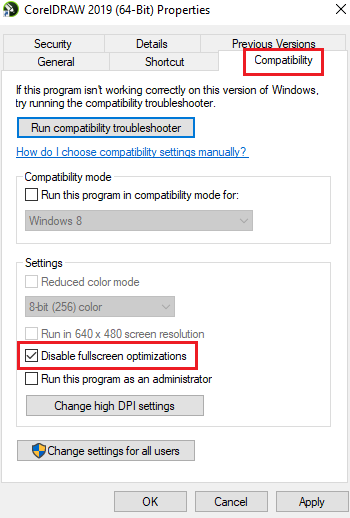
Această problemă poate apărea și dacă ați activat optimizarea ecranului complet pentru joc. Prin urmare, puteți încerca să dezactivați optimizările pe ecran complet și să vedeți dacă acest lucru îmbunătățește situația sau nu. Iată pașii pentru a o face:
- Mai întâi, deschideți File Explorer apăsând combinația de taste Windows + E și navigați la directorul de instalare al jocului Valorant.
- Apoi faceți clic dreapta pe executabilul Valorant și selectați Caracteristici element din meniul contextual care apare.
- Acum du-te la Compatibilitate fila și bifați caseta numită Dezactivați optimizările pe ecran complet .
- Apoi faceți clic pe Aplicare > OK pentru a salva modificările și a reporni computerul.
- În cele din urmă, deschideți Valorant și vedeți dacă problema de rupere a ecranului este rezolvată.
Dacă acest scenariu nu vi se aplică, încercați următoarea soluție posibilă pentru a rezolva problema.
4] Reglați setările de putere ale computerului.
Setările dvs. de gestionare a energiei pot fi una dintre cauzele ruperii ecranului în Valorant. Dacă modul de alimentare este setat pe modul echilibrat, este posibil să încetinească performanța grafică a computerului. Și va provoca ruperea ecranului în jocuri precum Valorant. Prin urmare, dacă scenariul este aplicabil, ajustați setările de gestionare a energiei și selectați modul de alimentare de înaltă performanță pentru a obține cea mai bună grafică și performanță a sistemului de suprapunere.
editor de meniu contextual
Iată procedura de modificare a setărilor de gestionare a energiei în Windows 11/10:
- Mai întâi, apăsați pe Win + I pentru a deschide aplicația Setări.
- Acum accesați fila Sistem și faceți clic pe Power & Battery.
- După aceea, faceți clic pe butonul drop-down asociat cu opțiunea Advanced Mode și selectați opțiunea Better Performance.
- În cele din urmă, încercați să jucați jocul Valorant și verificați dacă problema de rupere a ecranului este rezolvată.
Dacă vă confruntați în continuare cu aceeași problemă, puteți utiliza următoarea soluție potențială pentru a o rezolva.
Citit: Anti-cheat Valorant Vanguard a găsit o eroare.
5] Asigurați-vă că driverul dvs. de afișare este actualizat.
Orice problemă legată de afișaj este direct legată de driverul dvs. de afișare/grafică. Dacă driverele dvs. grafice sunt învechite sau driverele sunt defecte sau corupte, vă veți confrunta cu probleme precum ruperea ecranului, ecranul negru etc. Prin urmare, pentru a juca jocuri video pe PC fără probleme, ar trebui să vă asigurați că grafica și alt dispozitiv șoferii lucrează. -până în prezent.
Există diferite moduri de a actualiza driverul grafic pe un computer Windows. Cea mai obișnuită modalitate este să utilizați aplicația Setări. Apăsați pe Win + I pentru a deschide aplicația Setări și apoi navigați la Windows Update > Opțiuni avansate capitol. Puteți apoi să faceți clic pe opțiunea Actualizări avansate și să verificați dacă există actualizări de driver în așteptare. Pur și simplu descărcați și instalați actualizările disponibile pentru grafică și alte drivere de dispozitiv și reporniți computerul.
De obicei, aplicația Device Manager este folosită pentru a actualiza driverele grafice și alte drivere. Deschideți Manager dispozitive și extindeți categoria Adaptoare de afișare. După aceea, faceți clic dreapta pe driverul grafic, selectați opțiunea Actualizare driver și urmați instrucțiunile de pe ecran pentru a finaliza procesul.
protecția resurselor Windows nu a putut porni serviciul de reparații
De asemenea, puteți vizita site-ul oficial al producătorului dispozitivului și puteți descărca cel mai recent driver de afișare. Există și diverse programe de actualizare a driverelor de la terți, care vă permit să scanați și să actualizați gratuit driverele de dispozitiv învechite.
Când ați terminat de actualizat driverele grafice, reporniți Valorant și verificați dacă problema este rezolvată. Dacă nu, puteți încerca alte remedieri pentru a remedia problema.
6] Activați V-Sync
Problema de rupere a ecranului în Valorant poate apărea dacă FPS-ul jocului este setat prea mare încât monitorul nu îl poate gestiona. Dacă acesta este cazul, puteți încerca să activați sincronizarea verticală sau caracteristica de sincronizare verticală pentru a remedia problema. Acest lucru va ajuta la menținerea ratei de cadre a jocului în sincronizare cu rata de reîmprospătare a monitorului. Aici vom menționa cum să activați VSync pentru plăcile grafice NVIDIA și AMD.
Placa grafica NVIDIA:
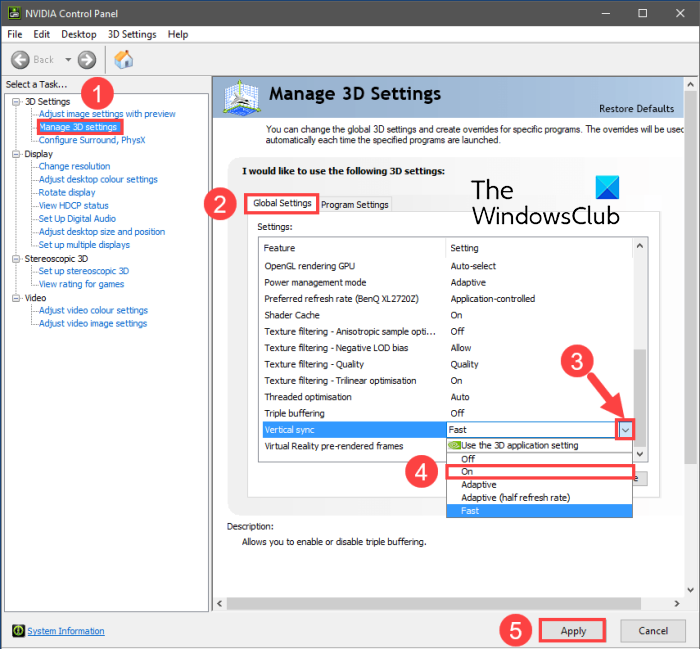
- Mai întâi, faceți clic dreapta pe un spațiu gol de pe desktop și selectați din meniul contextual Panoul de control NVIDIA opțiune.
- Acum faceți clic pe Setări 3D în bara laterală din stânga și apoi selectați Gestionați setările 3D opțiune.
- Apoi, pe fila Setări globale, găsiți Sincronizare verticală funcția și setați valoarea acesteia la Pe . De asemenea, puteți încerca să îl instalați Adaptiv si vezi daca te ajuta sau nu.
- Când ați terminat, încercați să jucați Valorant și verificați dacă problema este rezolvată.
Placa video AMD:
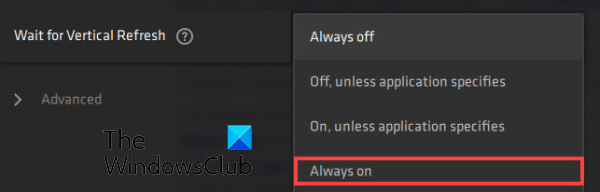
- Mai întâi, deschideți căutarea pe bara de activități și căutați și rulați Software-ul AMD Radeon afirmație.
- Acum, în interiorul aplicației, faceți clic pe butonul „Setări” din colțul din dreapta sus al ferestrei.
- Apoi, du-te la Grafică filă și accesați Așteptați actualizarea verticală opțiune.
- După aceea, setați opțiunea Așteptați actualizarea verticală la Mereu pe .
- După aceea, deschideți jocul și vedeți dacă problema de rupere a ecranului este rezolvată.
Pentru a activa VSync în Valorant, puteți urma acești pași:
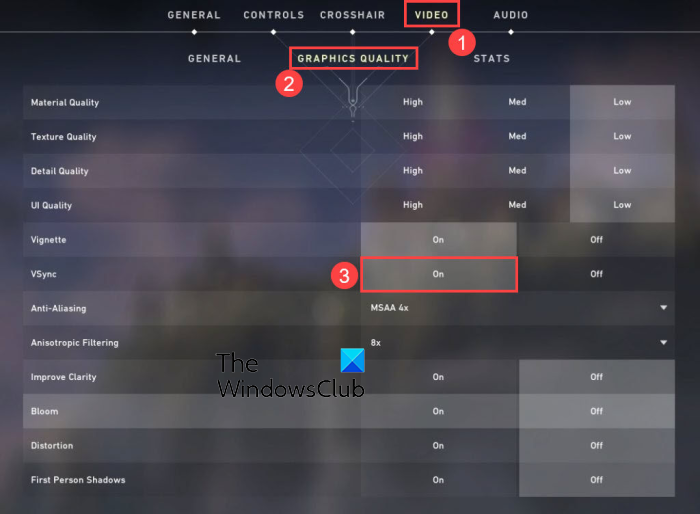
- Mai întâi, deschideți Valorant și apoi accesați setările acestuia.
- Apoi, du-te la VIDEO > GENERAL fila
- Apoi instalați Limită FPS întotdeauna OFF
- Acum du-te la CALITATE GRAFICA fila
- Apoi alegeți o valoare sincronizare verticală sunt.
- În cele din urmă, jucați jocul și vedeți dacă problema este rezolvată.
Vedea: Remediați codul de eroare VALORANT 31 și 84 pe PC Windows.
Outlook organizează pe fire
7] Optimizați setările în joc în Valorant.
Setările tale în joc pot cauza, de asemenea, problema de rupere a ecranului în Valorant. În acest caz, puteți încerca să schimbați setările de grafică a jocului în Valorant pentru a remedia problema. Puteți să vă jucați cu configurațiile și să vedeți ce funcționează cel mai bine pentru dvs. Iată cum să o faci:
- Mai întâi de toate, lansați Valorant și deschideți meniul de setări.
- Acum du-te la VIDEO > GENERAL fila și setați opțiunile așa cum se arată mai jos:
Mod de afișare: ecran complet
Limită FPS baterie: OFF
Limită FPS Întotdeauna: OFF
Meniu Limită FPS: ON
FPS maxim întotdeauna: 60 - Apoi, du-te la CALITATE GRAFICA fila și configurați setările după cum urmează:
Calitatea materialului: scăzută
Calitatea texturii: medie
Calitatea detaliilor: Scăzută
Calitate UI: medie
Vigneta: Oprit
Distorsiune: Dezactivată
Drop Shadows: Dezactivat - După aceea, salvați modificările și ieșiți din fereastra de setări.
- Acum puteți încerca să jucați jocul și să vedeți dacă problema a dispărut.
8] Setați manual FPS în setările plăcii grafice.
Dacă problema persistă, puteți încerca să setați manual rata de cadre în setările plăcii grafice. Pentru a face acest lucru, verificați rata de reîmprospătare a monitorului accesând Setări > Afișare > Afișare avansată. Aici puteți vedea rata maximă de reîmprospătare pentru monitorul dvs. Apoi puteți modifica FPS maxim în setările plăcii grafice.
Dacă aveți o placă grafică Nvidia, urmați acești pași:
- Mai întâi, accesați desktopul dvs., faceți clic dreapta pe un spațiu gol și faceți clic Panoul de control Nvidia opțiunea din meniul contextual.
- Acum apăsați butonul Setări 3D în bara laterală din stânga și apoi selectați Gestionați setările 3D opțiune.
- Apoi, în fila Setări globale, faceți clic pe butonul drop-down asociat cu Rata maximă de cadre opțiune.
- După aceea, ajustați valoarea maximă a ratei cadrelor în funcție de rata de reîmprospătare a monitorului dvs.
Utilizatorii AMD pot urma acești pași:
- Mai întâi, deschideți software-ul AMD Radeon din meniul Start și faceți clic pe butonul Setări (în formă de roată).
- Acum accesați fila „Grafică” și setați FPS maxim în funcție de rata de reîmprospătare a monitorului.
Sper că acest lucru rezolvă problema de rupere a ecranului Valorant pe computerul dvs.
Vedea: Remedierea VALORANT nu a reușit să pornească pe computerul Windows.
Cum să remediați ruperea ecranului în Valorant?
Pentru a remedia ruperea ecranului în Valorant, puteți modifica setările grafice și puteți seta rezoluția ecranului și rata de reîmprospătare pentru a se potrivi cu ceea ce poate gestiona monitorul. În plus, puteți încerca să actualizați driverele de afișare, să schimbați modul de alimentare, să activați VSync sau să reduceți setările din joc.
De ce se bâlbâie atât de mult Valorant?
Valorant se poate bâlbâi dintr-o varietate de motive. Dacă aveți o versiune mai veche a driverului grafic instalată pe sistemul dvs., este posibil să se bâlbâie. Așa că asigurați-vă că actualizați driverul grafic.
Acum citește: Remediați chatul vocal VALORANT care nu funcționează pe computerul Windows.















